麥克風在 Google Meet 中無法使用?嘗試這些常見的修復

發現解決 Google Meet 麥克風問題的有效方法,包括音頻設置、驅動程序更新等技巧。

PS5主機提供825GB內部儲存空間,其中667GB可用於儲存高階遊戲。因此,您有時可能需要使用外部 HDD 或 SSD 來擴充控制台的儲存空間。如果您已經過橋併購買了新的 SSD,只是您的 PS5 無法識別它,請不要擔心。

從相容性問題到損壞的 PS5 資料庫等多種因素都可能導致此問題。如果您不知道導致問題的原因,請按照以下提示操作,讓您的外接硬碟在 PS5 上正常運作。
您的 PS5 支援幾乎所有儲存容量從 250GB 到 8TB 的外部硬碟,透過 SuperSpeed USB 介面(USB 3.0 或更高版本)連接。但是,它必須採用 exFAT 或 FAT32 格式,而不是 NTFS 格式。此外,雖然您可以將多個 USB 儲存驅動器連接到控制台,但一次只能使用一個。
如果您的硬碟在相容的情況下仍無法運作,請嘗試將其連接到電腦並查看其是否運作。如果是這樣,請繼續閱讀其他可能的修復方法。
PS5 支援硬碟 (HDD) 和固態硬碟 (SSD)。但是,由於該主機的正面配備 USB-A 2.0 端口,因此您需要將驅動器連接到 PS5 背面的兩個 USB-A 端口之一。此外,如果您透過 USB 集線器連接硬碟,PS5 將無法偵測到它,因此請將其直接連接到主機的 USB 連接埠之一。
如果您的硬碟已連接到正確的 USB 端口,請嘗試斷開連接並重新連接。執行此操作時,請檢查 USB 3.0 電纜是否有任何損壞,並在必要時進行更換。
首次使用 PS5 作為外部儲存時,您需要格式化外部硬碟。雖然 PS5 應提示您格式化新連接的外部硬碟,但該通知有時可能無法顯示,或者您可能會錯過它。在這種情況下,您可以按照以下步驟將磁碟機格式化為擴充儲存空間。
第 1 步:在 PS5 主畫面上,選擇右上角的「設定」圖示。
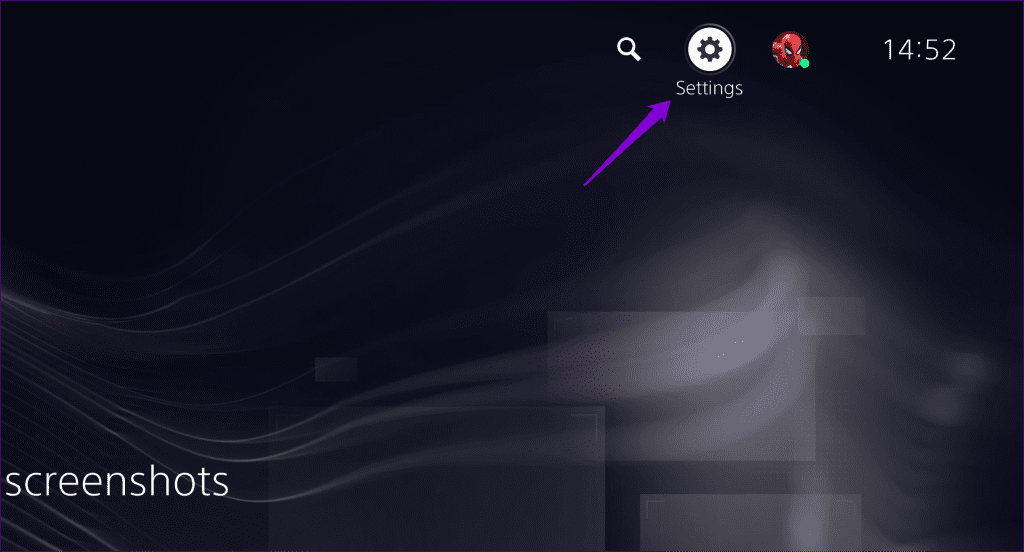
步驟 2:從清單中選擇儲存。
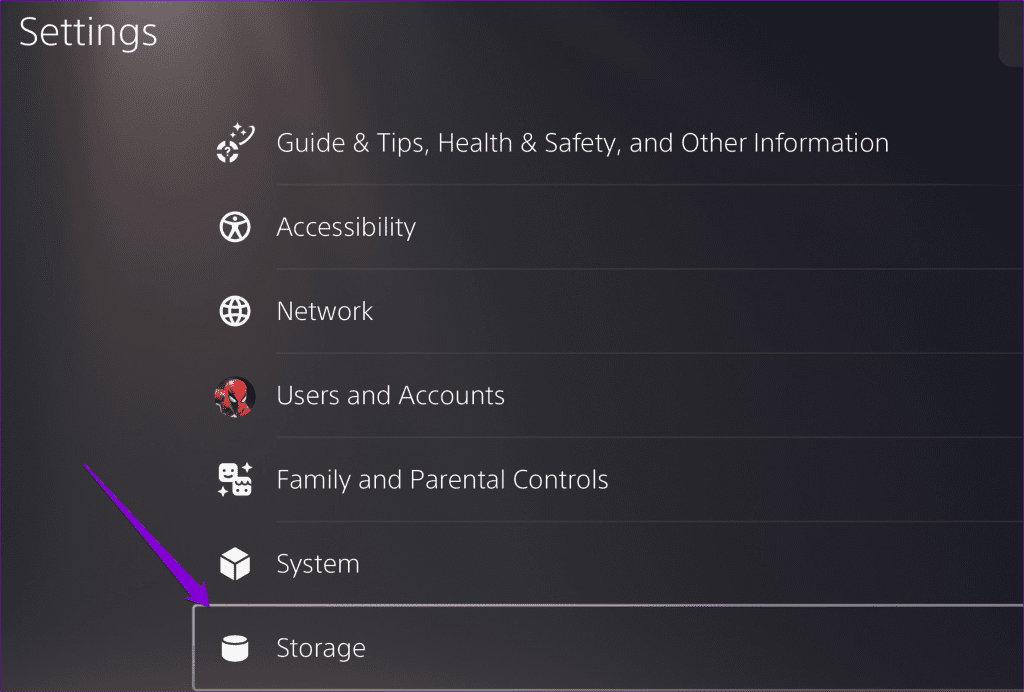
步驟 3:選擇 USB 擴充儲存 > 格式化為 USB 擴充儲存。

等待該過程完成,然後您應該能夠將驅動器用作 PS5 上的外部儲存。
當您從休息模式喚醒 PS5 時,是否無法辨識外部硬碟?或者當 PS5 處於休息模式時外部硬碟會停止工作嗎?如果您已將控制台配置為在休息模式期間未向 USB 連接埠供電,則可能會發生這種情況。以下是更改該設定的方法。
第 1 步:在 PS5 主畫面上,選擇右上角的「設定」圖示。
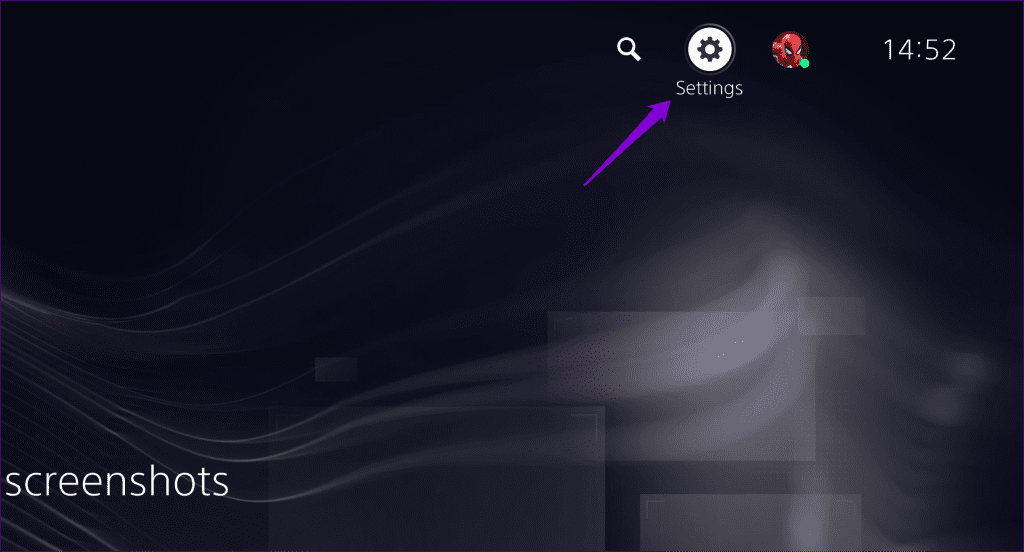
步驟 2:從清單中選擇系統。
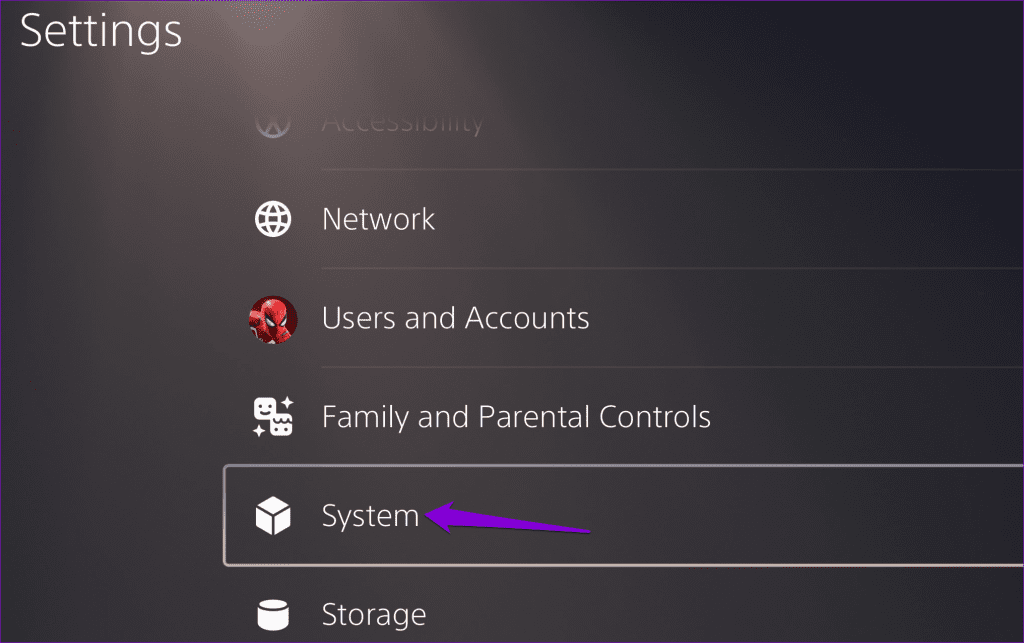
步驟 3:選擇省電 > 休息模式下可用的功能。
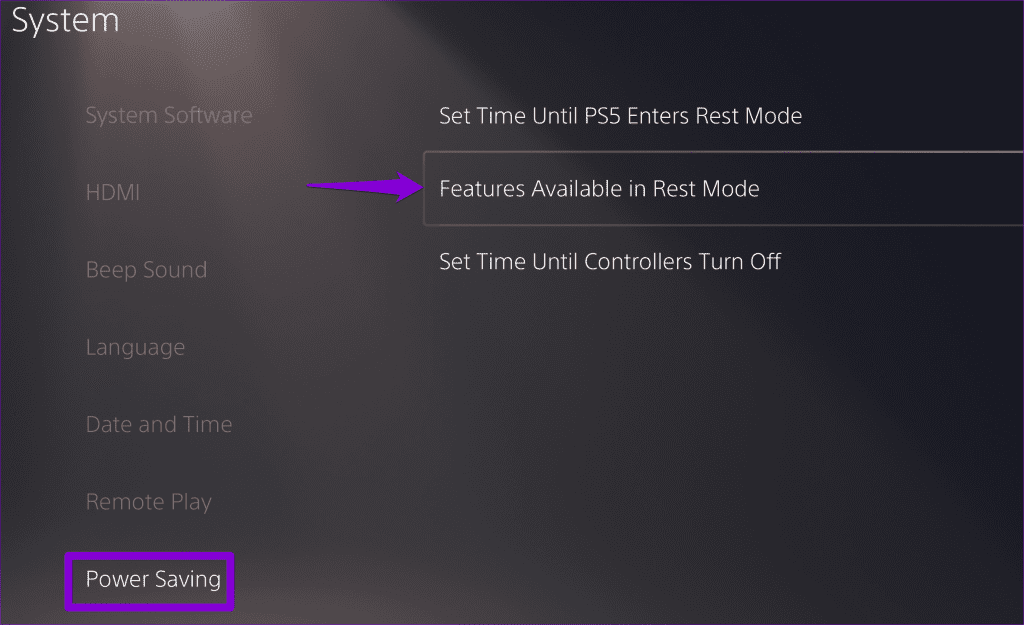
步驟 4:選擇「向 USB 連接埠供電」並選擇「始終」。

完成上述步驟後,即使 PS5 處於休息模式,您的外部 SSD 或 HDD 也不會斷開連線。
您的 PS5 維護著一個資料庫,其中包含重要的系統檔案、遊戲資訊和其他必要的資料。如果現有的 PS5 資料庫已損壞,您在使用外部硬碟時可能會遇到問題。您可以採取以下措施來解決此問題。
步驟 1:關閉 PS5 電源並透過 USB 線將 DualSense 無線控制器連接到主機。
步驟2:按住PS5的電源按鈕直到發出兩聲蜂鳴聲即可進入安全模式。
步驟3:按下控制器上的PS按鈕。
步驟 4:選擇「清除快取並重建資料庫」選項。
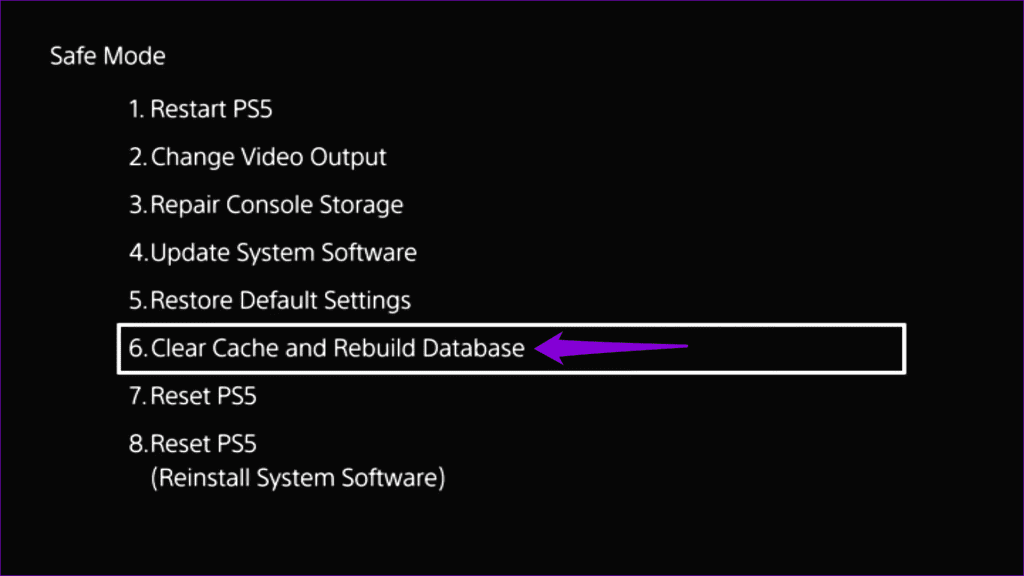
步驟 5:選擇重建資料庫選項。

過程完成後,您的 PS5 應該可以正常啟動。然後,檢查它是否仍然無法識別您的外部儲存磁碟機。
您的 PlayStation 5 會定期收到帶來效能改進和錯誤修復的更新。如果您想避免任何問題,安裝這些更新是一個好主意。
步驟 1:在 PS5 主畫面上,選擇頁面右上角的「設定」圖示。
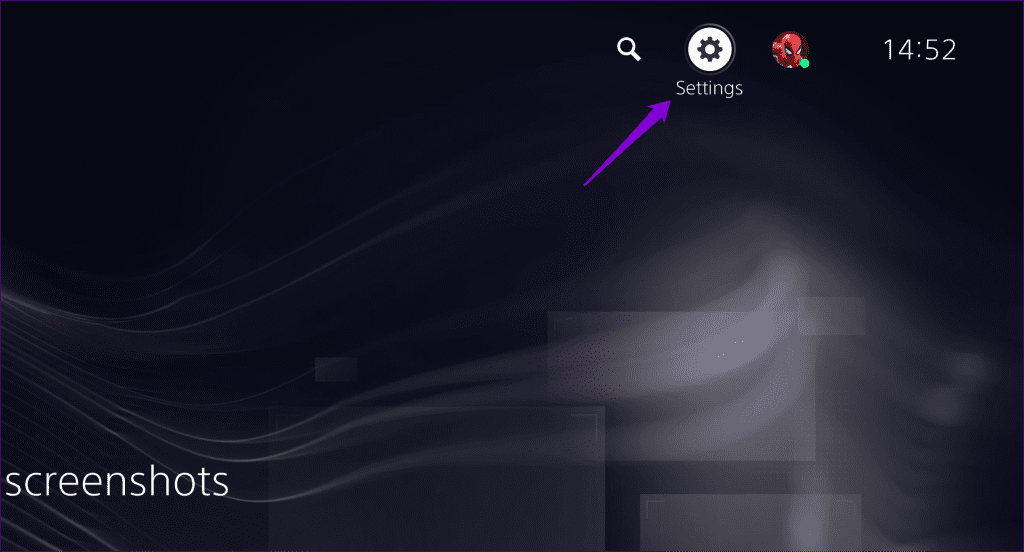
步驟 2:從清單中選擇系統。
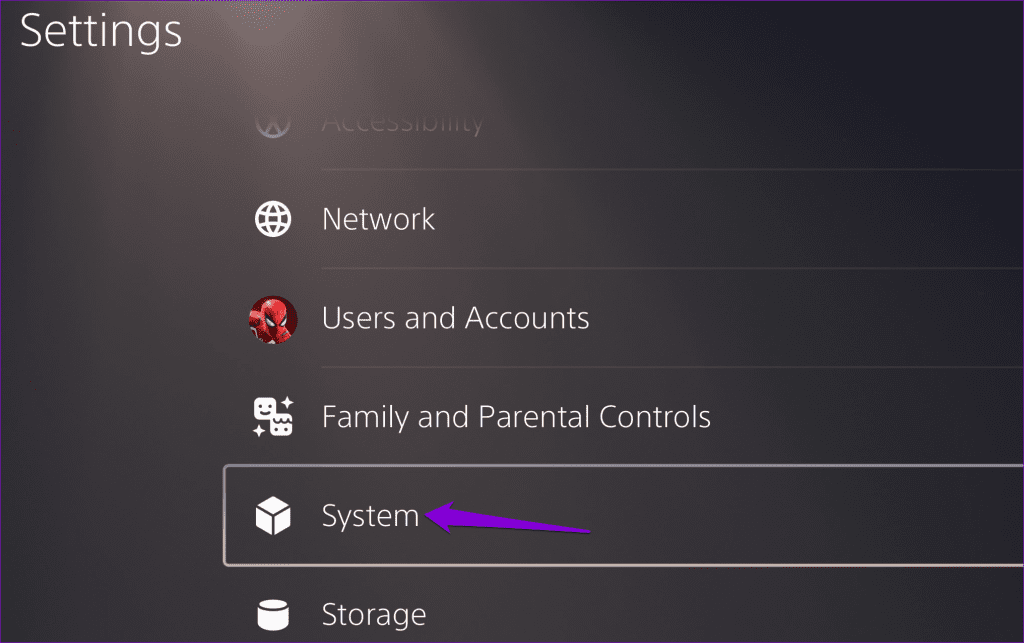
步驟 3:選擇「系統軟體」選項卡,然後選擇「系統軟體更新和設定」選項。
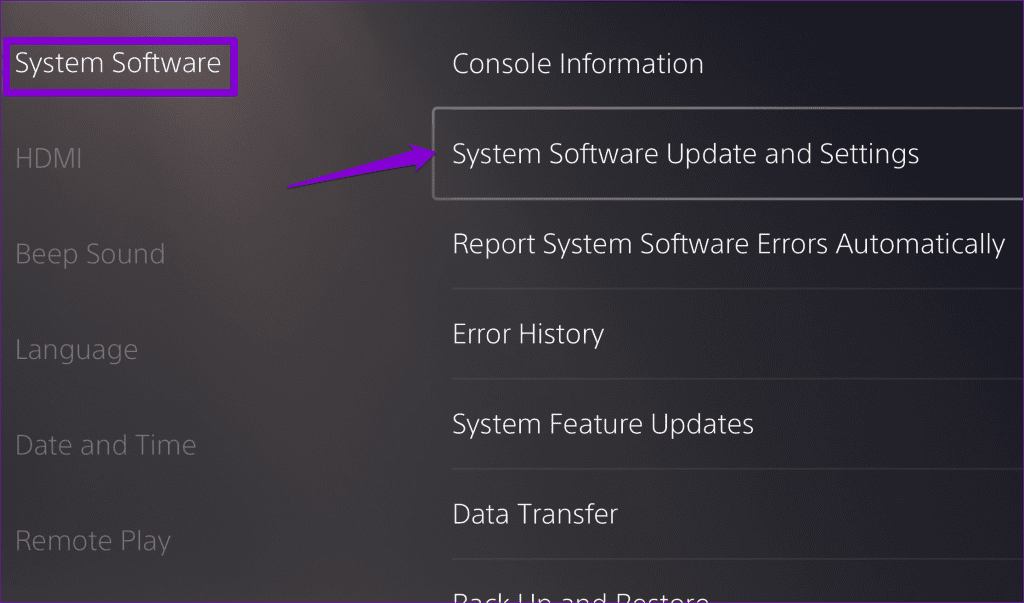
步驟 4:選擇更新系統軟體以繼續。
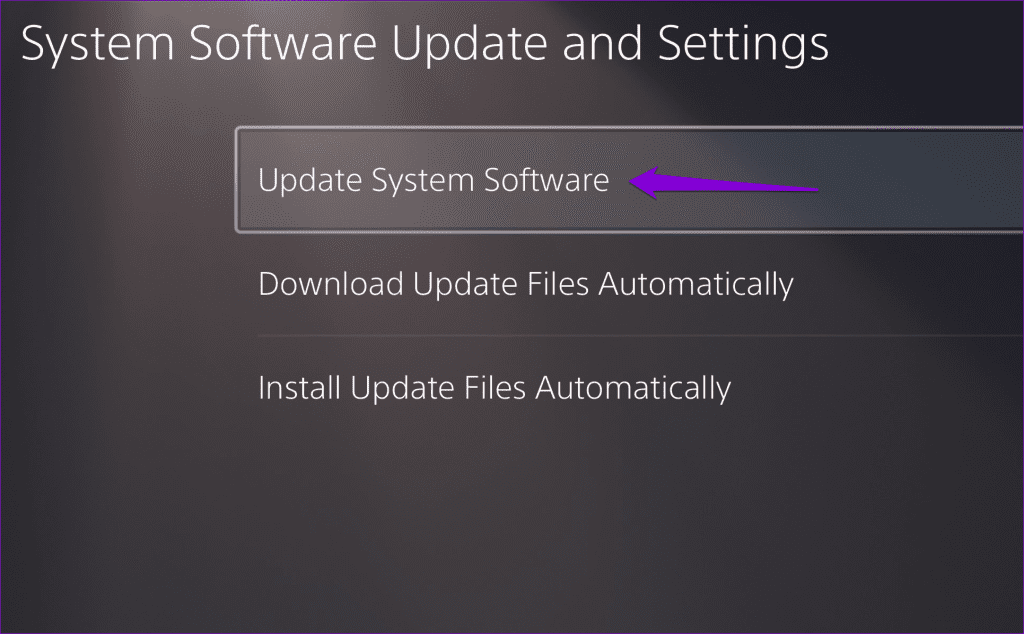
步驟 5:選擇使用 Internet 更新選項。

增強您的儲存能力
在 PS5 上使用外接硬碟是緩解主機內部儲存壓力的便捷方法。希望上述一個或多個提示有助於解決根本問題,並且您的 PS5 能夠按預期識別您的外部硬碟。
發現解決 Google Meet 麥克風問題的有效方法,包括音頻設置、驅動程序更新等技巧。
在 Twitter 上發送訊息時出現訊息發送失敗或類似錯誤?了解如何修復 X (Twitter) 訊息發送失敗的問題。
無法使用手腕檢測功能?以下是解決 Apple Watch 手腕偵測不起作用問題的 9 種方法。
解決 Twitter 上「出錯了,重試」錯誤的最佳方法,提升用戶體驗。
如果您無法在瀏覽器中登入 Google 帳戶,請嘗試這些故障排除提示以立即重新取得存取權限。
借助 Google Meet 等視頻會議工具,您可以在電視上召開會議,提升遠程工作的體驗。
為了讓您的對話更加安全,您可以按照以下步驟在行動裝置和桌面裝置上為 Instagram 聊天啟用端對端加密。
了解如何檢查您的 Dropbox 安全設定有助於確保您的帳戶免受惡意攻擊。
YouTube TV 為我們提供了許多堅持使用的理由,因為它融合了直播電視、點播視頻和 DVR 功能。讓我們探索一些最好的 YouTube 電視提示和技巧。
您的三星手機沒有收到任何通知?嘗試這些提示來修復通知在您的 Samsung Galaxy 手機上不起作用的問題。








